[RÉSOLU] Le pilote ne peut pas relâcher l'erreur d'échec
Divers / / November 28, 2021
Chaque fois que vous démarrez votre Windows 10, vous obtenez un message d'erreur indiquant que "Ce pilote ne peut pas être libéré en cas d'échec" est dû à l'utilitaire GIGABYTE App Center. Ce problème est particulier à tous les PC équipés d'une carte mère GIGABYTE car cet utilitaire est pré-installé dessus.
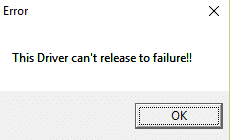
Maintenant, la principale cause de cette erreur est les composants du centre APP qui nécessitent un accès au WiFi embarqué, et si aucun Wifi embarqué n'est présent, alors le composant échoue. Les composants dont nous parlons sont Cloud Server Station, GIGABYTE Remote et Remote OC. Nous connaissons maintenant la cause principale de cette erreur, alors sans perdre de temps, voyons comment corriger cette erreur.
Contenu
- [RÉSOLU] Le pilote ne peut pas libérer l'erreur d'échec
- Méthode 1: désactiver Cloud Server Station, GIGABYTE Remote et Remote OC
- Méthode 2: Installez la dernière version du centre APP
- Méthode 3: désinstallez les services GIGABYTE à partir de l'invite de commande
- Méthode 4: Désinstaller GIGABYTE APP Center
[RÉSOLU] Le pilote ne peut pas libérer l'erreur d'échec
Il est recommandé de créer un point de restauration juste au cas où quelque chose ne va pas.
Méthode 1: désactiver Cloud Server Station, GIGABYTE Remote et Remote OC
1. Ouvrez le Application GIGABYTE Centre à partir de la barre d'état système.
2. Cliquez sur les onglets de Cloud Server Station, GIGABYTE Remote et Remote OC.

3. Éteindre 'Toujours exécuté au prochain redémarrage‘ allumez les trois composants ci-dessus.
4. Redémarrez votre PC pour enregistrer les modifications.
Méthode 2: Installez la dernière version du centre APP
Si vous avez besoin de certains composants du centre APP, installez la dernière version du centre APP (ou uniquement les composants dont vous avez besoin) à partir du Page de téléchargement de GIGABYTE.
Méthode 3: désinstallez les services GIGABYTE à partir de l'invite de commande
1. presse Touche Windows + X puis sélectionnez Invite de commandes (administrateur).

2. Tapez maintenant la commande suivante exactement comme indiqué ci-dessous et appuyez sur Entrée après chacune :
sc supprimer gdrv. sc create gdrv binPath= "C:\Windows\gdrv.sys" type= "kernel" DisplayName= "gdrv"

3. La première commande ci-dessus désinstaller les services GIGABYTE et la deuxième commande réinstaller les mêmes services.
4. Redémarrez votre PC pour enregistrer les modifications et vérifiez si vous pouvez Correction Le pilote ne peut pas libérer l'erreur d'échec.
Méthode 4: Désinstaller GIGABYTE APP Center
1. Appuyez sur la touche Windows + X puis sélectionnez Panneau de commande.

2. Cliquer sur Désinstaller un programme sous Programmes.

3. Trouvez le Centre d'applications GIGABYTE et faites un clic droit puis sélectionnez désinstaller.
4. Assurez-vous de supprimer tous les autres services associés à GIGABYTE.
5. Redémarrez pour enregistrer les modifications.
ça y est tu as réussi Correction Le pilote ne peut pas libérer l'erreur d'échec mais si vous avez encore des questions concernant cet article, n'hésitez pas à les poser dans la section commentaires.
![[RÉSOLU] Le pilote ne peut pas relâcher l'erreur d'échec](/uploads/acceptor/source/69/a2e9bb1969514e868d156e4f6e558a8d__1_.png)


